图层混合模式抠图实例
- 格式:doc
- 大小:1.13 MB
- 文档页数:8
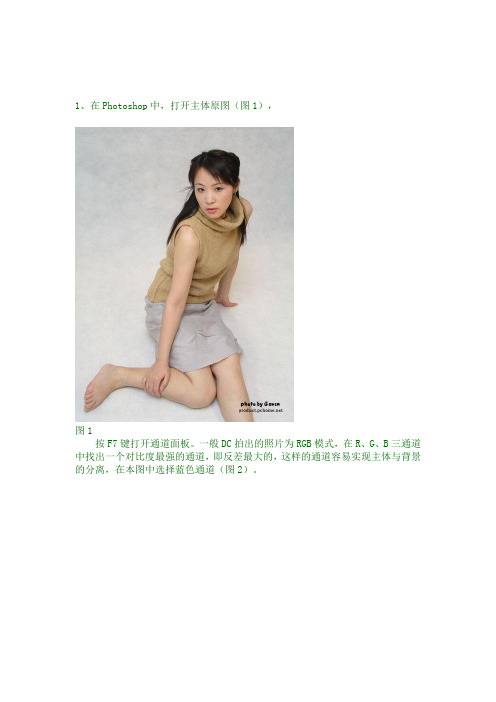
1、在Photoshop中,打开主体原图(图1),图1按F7键打开通道面板。
一般DC拍出的照片为RGB模式,在R、G、B三通道中找出一个对比度最强的通道,即反差最大的,这样的通道容易实现主体与背景的分离,在本图中选择蓝色通道(图2)。
图22、复制蓝色通道(拖拽蓝色通道到下方的复制通道按钮上),生成新通道“蓝副本”(图2)。
3、选择“图像→调整→反相(Ctrl+I)”(图3),结果见(图4)。
图3图44、对新通道“蓝副本”进行色阶调整,选择“图像→调整→色阶对话框(Ctrl+L)”(图5),黑、白两三角向中间移动,目的是进一步加大对比。
图55、再次调用色阶调整,用白色吸管点击脸部的灰色,达到可以把脸部尽可能为白色,背影尽可能变为黑色的效果(图6)。
图6如果仅使用此方法不足以达成效果,可以再使用橡皮擦、套索等工具进行处理,最终达成(图7)效果。
图76、按住Ctrl,点击通道“蓝副本”,即可选中白色部分载入选区(图8),图8为了使抠下来的图在贴到其他背景上边缘过渡的更自然,一般在拷贝前进行一下“羽化”(图9),羽化半径一般选1-5(根据图片尺寸大小选择合适数值)。
图97、点选RGB通道(Ctrl+~)回到彩色模式,拷贝圈选主体部分,然后打开一张背景图,粘贴并调整主体图大小到合适尺寸,移动主体到合适位置即可(图10)。
图108、但由于是两张不同光照下拍摄的照片,细看光线方向时破绽就会出现,所以要在简单合成后再对粘贴过来的图层进行光照的处理(图11),图11选择“滤镜/渲染/光照效果”,调整光照的方向及光照范围大小(图12)即可,调整光线后的效果见图12。
图129、至此抠图合成过程已全部完成,建议尝试把抠出的主体图粘贴到不同的背景层上去以求最佳效果,如图13命名为“花仙子”,图13图14则是一张标准的人像风景图,在合成的过程中,不仅要注意光线的方向,还要注意主体与背景大小、畸变、透视的原则,这样才能制作出完美的合成照片,达到以假乱真的地步。


PS图层PS中的应⽤图像不过就是带⾯板的图层混合模式没什么难度,有意思,有意思的图⽚—声远......声远导读:PS中让你困惑的“应⽤图像”其实原理很简单带有⾯板的混合模式,PS图层 PS中的应⽤图像不过就是带⾯板的图层混合模式没什么难度,PS图层:PS图层,ps图层怎么⽤,ps图层蒙版怎么⽤,ps图层放⼤,ps怎么放⼤图层,ps如何复制图层,ps如何选中图层,ps怎么增加图层,ps创建图层...⼤家好,我是好⾊之图,在这⼀段时间⾥,我们学习了⼀些⽐较有意思的课题,⽐如PS的27种混合模式原理,也讲解了通道与RGB⾊彩的关系,这些也是PS的核⼼技术,只有掌握了这些原理之后,再去使⽤那些调⾊⼯具,才会如臂指使,运⽤⾃如。
我⼀直提倡知其然,更要知其所以然学习⽅式,写教程的⽤意也在这⾥,从开始静下⼼来写第⼀节教程,我记得讲的是⽤最基础的⾊阶⼯具,为数码照⽚去灰。
我想⽤最简单的实例,最平铺直叙的语⾔,最容易让学习者接受的⽅式,让⼤家对PS基础⼯具有个印象,知道它能⽤来⼲什么。
我记得那时候很多⼈在评论区⾥留⾔,说这么简单的⼯具还⽤你讲?这种⽔平也敢写教程?咱也不敢回话,只能闷着头默默的写,⼀个⼯具接⼀个⼯具的⽤实例去演⽰,⼤概前20节内容吧,评论区⾥⼏乎没有不挖苦我的。
到后来,挖苦我的⼈越来越少了,因为我们对PS的认识逐渐加深了,也可能是他们累了,但还是有更多善良的⽹友给予我⿎励,再此谢谢⼤家!铺垫这么多话,我想说的是,只有这样从浅⼊深的、⼀点⼀滴的接触PS,才能真正了解它的强⼤,熟悉它并掌握它。
我写了这么多节教程,就是为了坚持到现在,能与⼤家⼀起聊通道、聊混合模式,后⾯还会有应⽤图像、计算等等⾼阶内容。
教程的写作初衷,是让不会PS的朋友学会使⽤PS,除了基础⼯具原理,我在每⼀节教程中连快捷键都给⼤家写出来,就是想让⼤家掌握的更扎实。
假如我开篇就写27种图层混合模式的原理,这样的内容让新⼿朋友怎么去理解?饭总要⼀⼝⼀⼝的吃,对吧?当你⼀直跟进教程,学会了⾼阶技能,再去回头使⽤那些基础⼯具,相信你会明⽩我的良苦⽤⼼。

Photoshop图层混合模式的应用技巧在使用Photoshop进行图像编辑和设计时,图层混合模式是一个非常有用的工具。
通过使用不同的图层混合模式,我们可以改变图层间的互动效果,创造出各种各样的特殊效果和视觉效果。
本文将介绍一些常见的图层混合模式以及它们的应用技巧。
1. 正片叠底(Multiply)正片叠底是最常见的图层混合模式之一,用于创建暗影和加深颜色的效果。
通过将一个图层设置为正片叠底模式,上面的图层将与下面的图层混合,颜色会叠加并产生较暗的效果。
这在创建照片效果、加深阴影和增强饱和度时非常有用。
2. 滤色(Screen)滤色模式与正片叠底相反,它会使颜色变亮。
通过将一个图层设置为滤色模式,上面的图层的亮度和颜色将与下面的图层混合,从而创建出高亮和背光效果。
它常用于调整曝光、突出细节和创造光线效果。
3. 叠加(Overlay)叠加模式将会根据上下图层的亮度情况进行混合。
如果上面的图层亮度较高,则会增强对比度和颜色饱和度;如果亮度较低,则会使图像变暗。
这种模式常用于给图像添加纹理、提升细节和增强对比度。
4. 柔光(Soft Light)柔光模式能够根据上下图层的亮度情况进行混合,并同时保留颜色和细节。
这种模式在制作柔和光照和修复照片时特别有用。
可以在柔光模式下使用涂抹工具,有选择性地在图像上添加光照效果。
5. 差值(Difference)差值模式会根据上下图层的亮度差别进行混合,产生出颜色反转的效果。
这种模式常用于创建特殊的效果,例如制作照片底片效果、那些非主流的视觉效果。
6. 颜色加深(Color Burn)颜色加深模式会通过增加对比度和颜色的深度,使图像看起来更加饱和和黑暗。
这种模式通常适用于在绘画或设计中加深色彩和定义细节。
7. 颜色减淡(Color Dodge)颜色减淡模式会使颜色变亮,同时增加图像的对比度。
通过将一个图层设置为颜色减淡模式,可以产生出类似于镜头透视效果的渐变和光晕。

图层之------图层样式和27种图层混合模式(最常⽤到的就是正⽚叠底,例如将⼀个章盖到⼀。
@图层样式是Photoshop中⼀个⾮常常⽤的功能,⽤户时常需要其中的投影、外发光和描边功能为图层添加效果,⽽图层样式的第⼀项混合选项⼜有多少⼈留意过呢?@混合选项--->混合模式--->滤⾊1,定义:在整体效果上显⽰由上⽅图层和下⽅图层的像素值中较亮的像素合成的效果,得到的图像是⼀种漂⽩图像中颜⾊的效果。
---例如,同⼀张图⽚,复制⼀个图层出来,混合模式选择滤⾊,然后两个图层都显⽰,这张图⽚的显⽰效果就⽐原来亮多了。
如果不选择滤⾊,则显⽰效果和单张效果⼀样。
---注意,滤⾊的调整是针对图层的,对于单图层是没效果的,混合模式的其他⼀些选项同理。
2,“滤⾊”混合模式效果与“正⽚叠底”的效果相反。
滤⾊是加亮,正⽚叠底是变暗。
3,副本图层调为滤⾊,然后和原图层合并,能整体调⾼图⽚亮度。
@27种图层混合模式:1.正常模式(Normal) 默认模式,显⽰混合⾊图层(蝴蝶图层)的像素,没有进⾏任何的图层混合。
这意味着基⾊图层(背景图层)对蝴蝶层没有影响。
2.溶解(Dissolve) 将混合⾊图层的图像以散乱的点状形式叠加到基⾊图层的图像上,对图像的⾊彩不产⽣影响,与图像的不透明度有关。
在图像的填充和不透明度都是100%时,边缘的效果是最明显的,像下图的蝴蝶图层中,蝴蝶的边缘点状像素效果就⽐较明显。
3.变暗(Darken) 在该模式下,对混合的两个图层相对应区域RGB通道中的颜⾊亮度值进⾏⽐较,在混合图层中,⽐基⾊图层暗的像素保留,亮的像素⽤基⾊图层中暗的像素替换。
总的颜⾊灰度级降低,造成变暗的效果。
如下图中,相对应区域中基⾊图层中较暗的铁锈就会被显⽰出来。
4.正⽚叠底(Multiply) 将上下两层图层像素颜⾊的灰度级进⾏乘法计算,获得灰度级更低的颜⾊⽽成为合成后的颜⾊,图层合成后的效果简单地说是低灰阶的像素显现⽽⾼灰阶不显现(即深⾊出现,浅⾊不出现,⿊⾊灰度级为0,⽩⾊灰度级为255)。

Photoshop图层蒙版与混合模式技巧一、图层蒙版简介图层蒙版是在Photoshop中用于控制图层可见性和透明度的强大工具。
它可以帮助我们实现一些高级的编辑效果,并提供了多种选择来应用蒙版。
下面我们将介绍几种常用的图层蒙版技巧。
1. 在图层上创建蒙版在图层面板中选中你想要添加蒙版的图层,在面板底部点击“添加蒙版”按钮来创建一个空白的蒙版。
然后可以使用画笔工具或选择工具在蒙版上进行绘画或选择来改变图层可见性。
2. 使用图层形状创建蒙版选中图层,并在工具栏上选择“形状工具”。
在图层上单击并拖动以创建一个形状,然后右键点击图层并选择“创建蒙版”。
图层将被剪裁为所选择形状的范围。
3. 使用文本创建蒙版首先,在图层上添加一个文本图层。
然后,将文本图层右键点击并选择“创建蒙版”。
文本将被作为一个透明的蒙版应用于下方的图层,形成一个文本填充效果。
二、混合模式简介混合模式允许我们在图层之间创建各种效果和交互作用,使图像更具视觉吸引力。
以下是几个常用的混合模式技巧。
1. 正片叠底模式正片叠底模式是最常用的混合模式之一。
它通过将顶层图像的颜色与下方图层的颜色进行相乘,产生一个更暗的颜色来合并两个图层。
这可以用来创建阴影效果或为图像增加一种富有深度的外观。
2. 屏幕模式屏幕模式通过将顶层图像的颜色与下方图层的颜色进行相除,并产生一个更亮的颜色来合并两个图层。
这可以用来创建光线透过的效果,使图像看起来更明亮。
3. 叠加模式叠加模式将顶层图像的颜色与下方图层的颜色进行混合,并通过改变颜色的亮度和对比度来增强图像的细节。
这可以用来提升图像的整体对比度,使其看起来更加饱满。
三、图层蒙版与混合模式的技巧除了基本的图层蒙版和混合模式技巧之外,还有一些高级技巧可以进一步提升图像编辑的效果。
以下是几个值得尝试的技巧。
1. 使用图层蒙版创建抠图效果通过使用图层蒙版,在照片中将某个对象从背景中抠出来,可以实现一个非常炫酷的效果。
首先,选中待抠图的对象,并创建一个图层蒙版。
Photoshop抠图教程:颜色混合带及球面化滤镜的应用Photoshop抠图教程:抽出滤镜抠出可爱小白兔Photoshop抠图教程:运用黑白调整层抠图技法Photoshop抠图教程:用橡皮擦为美女换背景Photoshop CS3抠图八大方法和思路Photoshop抠图教程:教你抠出红色婚纱的技巧Photoshop抠图教程:为非白色的婚纱换背景的方法Photoshop抠图教程:复杂背景抠婚纱Photoshop抠图教程:抠出MM漂亮的大卷烫发Photoshop抠图的精典教程:一图五抠用Photoshop“调整边缘”干净抠图无白边Photoshop教程:快速蒙版抠图法图解Photoshop入门教程:数字运算的魔力—混合模式巧抠图Photoshop超级美女抽出滤镜抠图Photoshop入门之通道抠图实例Photoshop图层混合模式为透明玻璃杯抠图教你用Photoshop通道抠图的简单方法Photoshop实例透明玻璃的抠图方法Photoshop抠图详解:一图多解抠图从此变得简单用Photoshop通道为漂亮MM照片抠图Photoshop去边命令巧除抠图杂边Photoshop教程:图层在抠图中的运用Photoshop抠图合成特效:飞出照片相框Photoshop CS3 新的抠图魔棒选择工具介绍Photoshop通道抠图-抠出模糊的头发Photoshop头发融入背景抠图教程Photoshop通道抠图合成photoshop另类抠图—笔刷辅助抠动物毛皮渐变背景人像照片photoshop抠图的一些思路关于Photoshop抠图的初步认识Photoshop通道抠图法巧抠阴影图片Photoshop通道抠图精确抠出美女李嘉欣轻松掌握Photoshop“抽出”滤镜抠图Photoshop人必须掌握的技能之-通道抠图(头发)树木枝叶的四种Photoshop抠图方法巧用Photoshop为透明玻璃杯抠图婚纱照片抠图与背景处理合成技巧美女的秀发:Photoshop纯色背景抠图Photoshop精彩实例:两种高难度抠图方法图像处理:Photoshop7.0人像抠图实战Photoshop中有效的几种“抠图”技法目 录1、背景单一的婚片快速抠图方法 (3)2、用Photoshop CS5新功能完成精细毛发抠图 (9)3、Photoshop滤镜插件Mask pro抠图教程 (14)4、Photoshop抠图 背景橡皮擦高效抠图法 (21)5、Photoshop CS5超强的抠图处理功能 (25)6、Photoshop橡皮擦工具抠图方法 (34)7、Photoshop抠图 抠出透明的玻璃杯 (36)8、Photoshop抠图 抠出恶心的毛毛虫 (43)9、Photoshop通道混合器的精确抠图方法 (47)10、Photoshop蒙版的完美抠图大法 (49)11、Photoshop用图层混合模式实现抠图 (53)12、Photoshop抠图合成:绿色冰激凌 (58)1、背景单一的婚片快速抠图方法本教程介绍背景色较为单一的婚片抠图方法。
Shotoshop新手必看的工具使用技巧及基础操作1 抠图的本质所谓抠图,就是将要与不要的图形区分开,也可以说:抠图的本质是更换背景。
其具体表现有下述三种情况:1、更换为透明背景。
这是名副其实的抠图。
它实际上只能是:将不要的部分透明化(并不是真的换了一个透明背景)。
如;创建选区,再拷贝-粘贴。
2、更换为纯色背景。
为上述真正意义上的抠图奠定基础。
如:利用KnockOut软件或在PS中利用快照。
3、更换为实用背景。
它不拘泥于“抠”,而着眼于抠图的应用目的。
如:在PS中利用快照。
2 抠图的要点和关键要与不要的图形区域的边界(简称“抠图边界”)是抠图的关键部位,需要特别细心和认真对待。
3 抠图的方法和工具方法和工具总是联系在一起的。
抠图的方法大致可划分为下述三大类:1、创建选区。
创建选区的目的在于将要与不要的图形区分开(至于选区边界的羽化,通常总是需要的,以下不再提及),以便通过拷贝-粘贴或删除等工具,将不要的图形区域透明化。
创建选区的具体方法和工具又有:直接利用选取工具。
这些选取工具有:几何形状选取工具(如:规则选取工具、套索工具、修补工具、文字蒙版工具和路径工具等)和颜色范围选取工具(如:魔棒工具、色彩范围菜单和选取相似菜单等)。
利用蒙版。
不管是快速蒙版或图层蒙版,其作用都是利用黑白灰的画笔或渐变工具等对蒙版进行编辑,以期获得更精确的选区。
有时,还可以利用自身图形的拷贝-粘贴,对蒙版进行编辑,使要与不要的图形区域的黑白更加分明,从而创建更精确的选区。
利用自身图形的拷贝-粘贴,对蒙版进行编辑的实例。
利用Alpha通道及色阶对话框等。
利用黑白分明的Alpha通道或通过两通道的计算获得黑白分明的新Alpha通道;或者利用色阶对话框,提高Alpha通道对比度;再辅以“设置黑场”和“设置白场”吸管。
以利于创建带羽化效果的选区。
上述三种创建选区的方法,可以结合运用。
2、直接利用图层蒙版、快照或抽出滤镜。
这类方法是利用画笔工具在图层蒙版中、历史记录画笔工具在快照中或边缘高光器工具及清除工具在抽出滤镜中,所具有的擦除和恢复(俗称“擦回”)功能,将不要的擦除、将要的擦回。
无缝合成秒抠图不是别的方法,居然是图层样式,万万没想到Photoshop图层样式功能强大,可以制作出各种立体投影、质感以及光影等图像特效。
与不用图层样式的操作方法比较,图层样式具有更快、更精确、更强的可编辑性等优势。
抠图,你会想到什么提到抠图合成,难免会想到能够快速抠图的选区工具,如“快速选择工具”、“魔棒工具”等,如图1所示。
图1 选区工具除用于抠图的选区工具以外,还有更棒的“图层的混合模式”,让抠图可以不留痕迹,如图2所示。
图2 图层的混合模式图层样式给你的印象是怎样的说起“图层样式”,各位也并不陌生,它在Photoshop菜单栏上的“图层”菜单中,当选择“图层样式”命令执行后,就会弹出对话框,包含斜面和浮雕、描边、光泽、外发光等众多样式和相关参数设置,用以图层的特殊效果实现,如图2所示。
图3 图层样式命令及对话框似乎印象中,图层样式主要产生的是一些立体效果的东西,常见如各式按钮以及美工艺术字的不同质感塑造等等,如图3所示。
图4 图层样式制作的立体按钮及金属文字你见过会抠图的图层样式吗今天,我要讲的“图层样式”不是应用在图层效果的立体感或肌理塑造上,而是一气合成天空美景,也就是说用“图层样式”来抠图,下面,一起看看是怎么做到的。
第1步:在Photoshop界面中打开一张拍摄于山林吊桥间的情侣留影照片,天空平淡无奇,如图1所示。
图5第2步:打开一张蓝天白云的天空素材图片,随后会用于画面景致的改善,如图2所示。
图6 天空素材图片第3步:使用工具箱上的“移动工具”,将天空素材图片拖至情侣照中,按快捷键Ctrl+T键,建立天空素材图片的变换选框,移动对准位置后缩放适当大小,如图7所示,按Enter键回车确认变换。
图7 拖入天空素材图片并变换大小第4步:打开图层面板,在选中的天空素材图片图层上,双击鼠标左键,即刻弹出“图层样式”对话框,设置“混合选项”面板上的“混合颜色带”选择“蓝”通道,再向右拖动“下一图层”的黑色滑块,覆盖在山顶树木上的天空迅速消融层叠,按“确定”键,如图8所示。
「PS抠图」四种方法教你抠透明物体先贴原图和底图一幅:第一抠:图层模式抠图图层模式抠图:充分运用了图层模式里的“屏幕”和“正片叠底”的性质来抠图。
说直白点就是某个图层运用了“屏幕”后,该层的白色看得见,黑色看不见了;运用了“正片叠底”后该层的白色看不见,黑色看得见。
具体抠法大家往下看。
1、首先用工笔工具或套索工具勾出不透明的部分。
注意:红框里的工具都是可用的,我一般都是喜欢用精确的钢笔工具。
2、按ctrl+enter键,路径转为选区了。
如图所示:(顺便说句:大家看到我图层里有两个图,我是留着做最后做底图用的,与抠图过程没关系,不要管它)。
3、按ctrl+j后在背景层上方自动生成图层1,如图:4、将图层1拖至最上方,点图层1按右键,将图层1改名为“不透明部分”(当然不改也行,我这里便于大家能一目了然好理解)。
5、回到背景层,用魔棒工具选取白色区域。
6、进行反选,这样一来就选取了玻璃了,大家看,蚂蚁线这次是围住了玻璃。
如图:7、不要取消蚂蚁线,按ctrl+J,生成图层1,隐藏背景层,显示效果如图所示:8、复制图层1为'图层1副本',拖至'底图2'上方,打开底图2图层前的眼睛,让图层2为可见状态。
具体如图所示:9、将'图层1副本'设定为'正片叠底',注意看红色椭圆里的内容。
大家看,设定正片叠底后,玻璃下的白色消失了,但是玻璃显得暗淡,没有光泽感,不自然。
所以抠图还得继续。
10、再次回到“图层1”,复制图层1为“图层1副本2”,并移到“不透明部分层”的下方(顺便说句:大家在操作时注意看我的图层的隐藏与显示,有眼睛的为显示,没眼睛的为隐藏)。
11、将“图层1副本2”应用图像命令,如图所示:12、将混合模式设定为'正片叠底'。
大家看,图像明显变暗了。
为什么要让图像变暗呢?目的就是要使图像的黑白反差加强,让图像暗淡,只留最强的高光区域便于抠图。
图层混合模式抠图实例漂亮美眉秀发抠图
先发两张原图:
1、打开背景图片,将要换背景的图拖入并复制两层。
关闭上两层的眼睛。
在图层1上建一新层“图层2”。
用吸管工具在背景头发附近的背景上点比较有代表性的背景色设置为前景色。
2、填充前景色后反相,将图层混合模式改为“颜色减淡”。
3、用“向下合并”命令拼合图层。
新建一层。
用吸管工具在还有颜色的背景处点击设为前景色。
4、填充前景色,反相。
改图层混合模式为“颜色减淡”。
5、用“向下合并”命令拼命图层,将图层混合模式改为“正片叠底”。
到此基本抠出黑色头发。
6、打开上一层的眼睛。
用吸管工具取头发高光部份的背景色作为前景色。
7、新建一层用前景色填充,将图层混合模式改为“颜色加深”。
8、用“向下合并”命令拼命图层。
用吸管工具在背景上颜色较亮的地方点击作为前景色。
9、新建一层用前景色填充,反相。
将图层混合模式改为“颜色加深”。
10、用“向下合并”命令拼合图层,去色。
将图层混合模式改为“滤色“。
白色高光头发出来了。
11、打开最上层图层的眼睛,添加黑蒙板后用白色画笔抹出人物主体。
12、用“照片滤镜“添一点蓝色,人物可能与背景融合得更好一些。
13、最终效果。